WPS Excel 查找替换秘籍,让表格操作飞起来
在日常办公中,WPS Excel 表格的使用频率极高,而查找替换功能更是能大大提升我们的工作效率,下面就为您详细介绍 WPS Excel 快速进行查找替换和内容的方法。
查找替换功能之所以重要,是因为它能让我们在海量数据中迅速定位并修改特定内容,当面对庞大的表格数据时,如果手动逐一查找修改,不仅费时费力,还容易出错,而巧妙运用查找替换功能,则可以轻松解决这些问题。
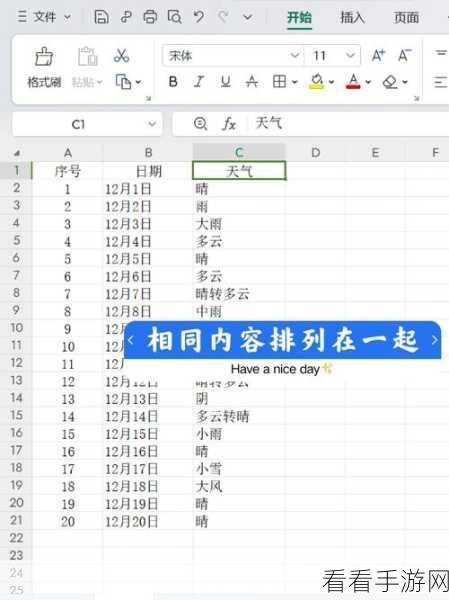
使用 WPS Excel 的查找替换功能非常简单,打开您的表格文件,点击菜单栏中的“查找”选项,在弹出的查找窗口中,输入您想要查找的内容,切换到“替换”选项卡,输入要替换为的新内容,点击“全部替换”按钮,即可完成操作。
但需要注意的是,在进行查找替换操作时,一定要谨慎确认查找和替换的内容,以免误操作导致数据错误,如果您想要更精确地查找替换,还可以使用通配符等高级选项。“*”可以代表任意多个字符,“?”可以代表一个字符。
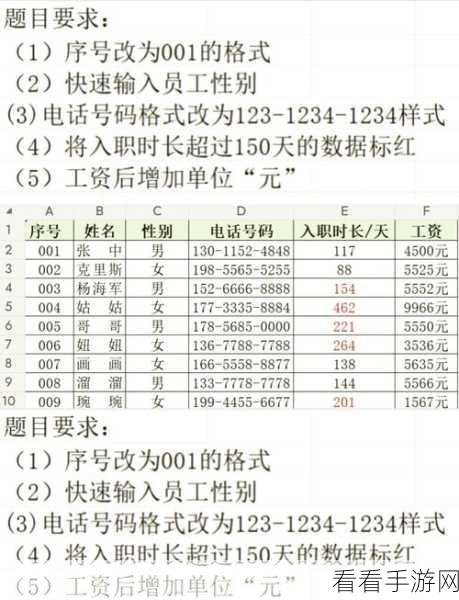
WPS Excel 还提供了查找替换的更多设置选项,您可以选择区分大小写、全字匹配等,以满足不同的查找替换需求,通过这些设置,能让查找替换的结果更加符合您的预期。
熟练掌握 WPS Excel 的查找替换功能,将为您的办公工作带来极大的便利,节省大量的时间和精力,希望以上介绍的方法对您有所帮助,让您在处理表格数据时更加得心应手。
参考来源:个人多年使用 WPS Excel 表格的经验总结
